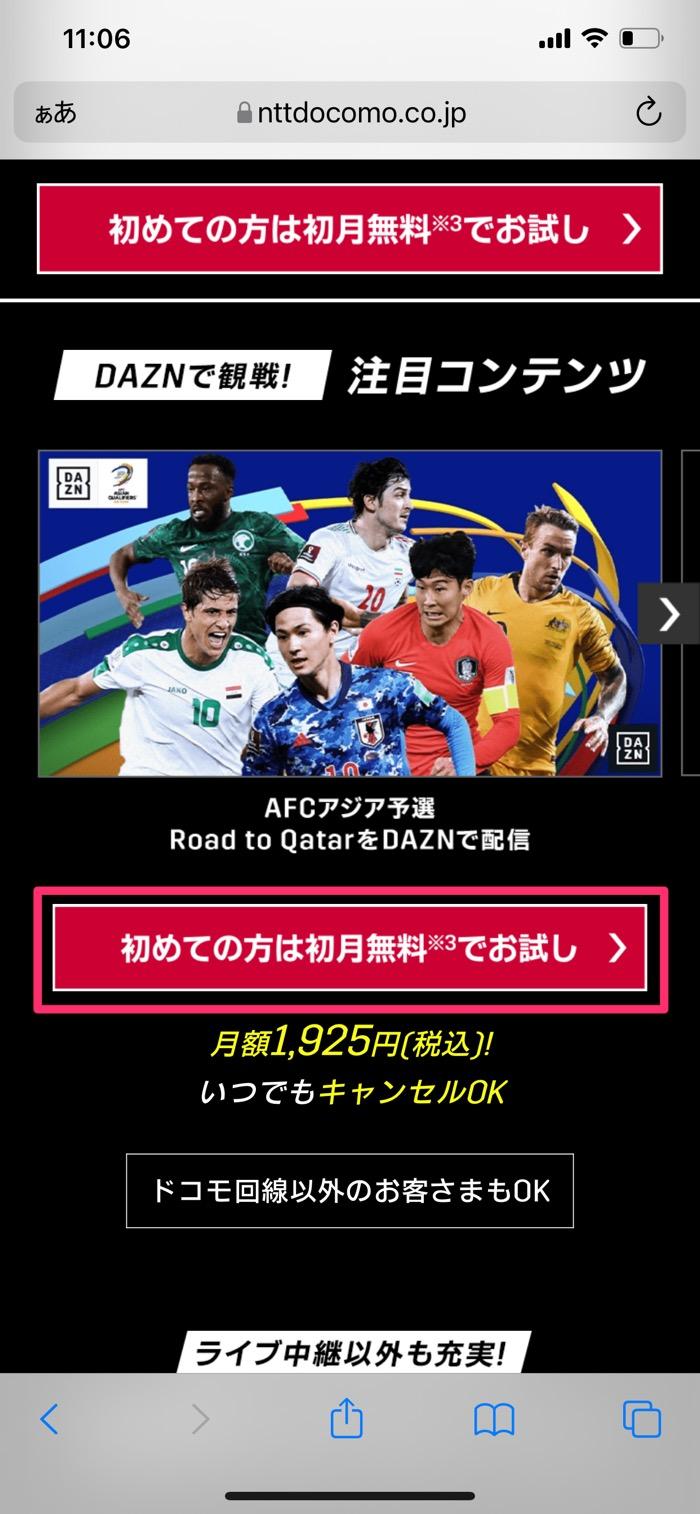【特集】ロジクールのハイエンド向けマウス「ワイヤレスマウスG700」を試す - PC Watch
株式会社ロジクールが、「クリエイティブプロフェッショナル仕様」を謳うハイエンドマウス「ワイヤレスマウスG700」を発表した。発売に先駆け、製品を試用する機会を得たので、筆者が普段利用している同社の「Performance Mouse M950」との比較を交えながらインプレッションをお届けしたい。
●有線/無線の両方に対応本製品には大きな特徴がいくつかある。まず、1つが有線と無線に両対応する点だ。先に本製品はクリエイティブプロフェッショナル仕様と書いた。つまり、フォトレタッチや3Dモデリング、CADなどマウスで細かな作業を行なうユーザーを対象とする。しかし、日本より先に製品発表した米国では、本製品は「Wireless Gaming Mouse G700」という製品名で、ゲーミングマウスと位置づけられているのだ。位置づけの違いはマーケティング的な理由があると思われるが、いずれにせよ本製品はゲーム用途も想定としていることは間違いない。
| 本製品のワイヤレス通信はポーリングレート1,000Hz |
そういう意味で、ワイヤレスマウスというのは、コアなゲーマーには敬遠されがちだ。その最たる理由が、一般的に無線ではポーリングレートが低く、機敏な操作が求められるアクションゲームに向かないからだ。そこで、本製品は専用のワイヤレスアダプタを開発し、無線でも最大1,000Hzという有線と変わらない高いポーリングレートを実現しており、この不安を払拭している。
また、当然のことながら、マウスを大きく動かしたりしても、ケーブルによって動きを遮られることがない点もゲーマーかどうかを問わず訴求点となるだろう。
一方で、ワイヤレスマウスには、必ず充電しなければならないという制約がついて回る。仕事中にバッテリが切れて作業を中断されるのも問題だが、ゲーマーにとってはこれは大げさな言い方をすると死活問題となる。
その点を考慮して、最近ではUSBケーブルなどをつないで、使いながら充電させられる製品も増えてきた。同社製品を引き合いに出すと、「MX Revolution」では充電スタンドに立てかけないと充電できず、充電中はマウスが使えなかったが、Performance Mouse M950では、ケーブル式の充電になり、作業を中断されることがない。
ワイヤレスマウスG700も同様にケーブルでいつでも充電できる。ただ、Performance Mouse M950と違い、USBケーブルをつなぐと、本製品は通信もUSBケーブル経由となる。有線でもポーリングレートは最大1,000Hzで変わらない。同社に確認した限り、レイテンシなど両者間で通信性能に差はないという。
有線接続時はバッテリは不要となるので、外してしまっても動作する。本製品に付属するのは重量26gのエネループで、バッテリを含んだ本体重量は151gなので、これがちょっと重いと感じる人は(有線接続に限定されるが)、本体重量を125gに減らすことができる。
| 付属するUSBケーブルは充電だけでなく、通信も行なう | 本体にケーブルを接続したところ |
| 付属のバッテリは単3形エネループ | 有線接続時はバッテリを外しても動作する |
やや余談となるが、有線と無線とでは前者が優先される。なので例えば、ワイヤレスアダプタは非常に小型なので、常にノートPCにつけっぱなしにしておいて、出先で使い、会社や自宅ではデスクトップPCにつながったUSBケーブルにつなぐと、即座にデスクトップ用のマウスになる、といった使い方も稀なケースではあるが、一応できる。
なお、マウスのUSBケーブル接続端子はマイクロUSBだが、本体内部のやや奥まった場所に存在するので、ケーブルをなくしたり、破損した場合、汎用ケーブルではコネクタの幅が邪魔して、うまく接続できない可能性がある(もちろんつながっても動作保証外だが)。
●13個のボタンを装備2つめの特徴が、13個というボタンの数だ。左右ボタンに加え、ホイール(押し込み+左右チルトで3個と計上)、ホイール手前に1つ、左ボタンのそばに3つ、親指部分に4つのボタンがある。
| 左ボタンの横に3個のボタン | 親指の部分には4個 | ホイールの手前にも1つある。もう1個似たようなボタンは、ホイールのモード切替専用 |
調べたわけではないが、ゲーミングマウスでここまで多くのボタンを持ったマウスは、ほとんど例がないと思う。というより、ここまで多くのボタンを用意しても、ゲーム側にそこまでの割り当てがほとんど存在しないため、無用の長物になりかねない。

むしろこの点は、クリエイティブ作業に好適だろう。例えば、コピーや貼り付け、拡大/縮小など、頻繁に使う機能を割り当てることで、ソフトのメニューを開かないでもワンタッチで作業ができる。もちろん、キーストロークの割り当てもできるので、応用範囲は広い。
割り当てについては、5個までをプロファイルとして本体内のメモリに保存できる。保存したプロファイルは、割り当てたボタンを押して手動で切り替える以外に、アクティブなアプリケーションを検知して自動切り替えさえることもできる。これにより、状況に応じて瞬時にプロファイルを切り替えられるだけでなく、別PCにつないでも同じ設定を利用できる。マクロマネージャを使うと、かなり複雑なキーストロークなども登録して、割り当てできる。
| SetPointユーティリティを使って、各種割り当てや変更を行なう | ボタンの機能割り当て画面 |
| 最大5つのプロファイルをマウス内のメモリに保存できる | マクロを登録するマクロマネージャも用意される |
ホイールは同社の上位製品でおなじみとなった、高速スクロール機能付きのものだ。通常時は、拡大/縮小や、ゲームでの武器の切り替えなどになくてはならない、回転時のクリック感があるが、手前のボタンを押すとクリック感がなくなり、スムーズに回転する。このモードでは強く弾くように回すと、慣性で高速かつ長時間回転するようになるので、縦に長い文書の閲覧などに威力を発揮する。
●100dpi刻みで200~5,700dpiまで設定可能この点はこの製品独自というわけではないが、光学センサーの性能の高さもプロフェッショナル仕様の名に恥じないものとなっている。解像度は200~5,700dpi、最大加速は30G、最大速度は165インチ/sec、イメージプロセスは1,200万画素/secと、同社の「G9x」と同じ性能だ。
| ポインタ設定はかなり詳細に行なえる。ポーリングレートも変更可能 |
解像度については、100dpi刻みで、最大5つを指定できる。解像度の切り替え段階を5つ未満に指定できたり、X軸とY軸に異なる解像度を割り当てできるのは、ゲーマーを強く意識した設計といえる。また、スリープに入るまでの時間を3段階に切り替えられる。
【お詫びと訂正】初出時にスリープへの移行を無効にできるとしておりましたが、実際にはできません。お詫びして訂正させていただきます。
これ以外にも、速度や加速、そしてアングルスナップという補正の有無も切り替えられる。アングルスナップは、マウスをまっすぐに動かしても人間の手は若干ぶれてしまうが、これを補正してまっすぐな軌道を描かせる補正なのだが、不要であれば無効にできる。
ポーリングレートについても、1,000Hz以外に、125/200/250/333/500Hzを選択できる。高い方が追随性は上がるが、それと同時にCPU負荷も高くなる。このマウスを使うPCは比較的高性能と思われるが、設定に幅があるのは歓迎できるだろう。ただ、今回検証した限りでは、ポーリングレートを下げても、後述するMouseTestでは常時1,000Hz前後の値が検出された。どうやら、ソフトウェアに問題があるようだ。
●実際の使い勝手はどうかそれでは実際の使い勝手を見てみよう。まずボタン。筆者のようにかなり手が小さく、かつ手前を握るユーザーにとって、左ボタン付近の一番先にあるボタンは、ちょっと無理をして指を伸ばさないと届かない。また、親指部分には、上段に2個、下段に2個あるのだが、ボタンの先端がとがった形状で、個人的には押した時の感触が良くない。
左右ボタンは取り立ててすばらしいとは感じないが、不満に感じる点はなく、多くのユーザーにとって押しやすいだろう。ホイールは個人的にはもう少しクリック感が欲しいが、クリエイティブ系作業でも確実に重宝する。
握った際のホールド感も良好で、どの位置に手を乗せても、手のひらにしっくり来る。ただ、側面はざらざらとしたプラスチック素材で、この点についてはゴム製のPerformance Mouse M950の方が手になじみやすいと感じる。
| 本体上面 | 本体左側面 | 本体正面 |
| 本体右側面 | 本体背面 | 本体底面 |
| 電池蓋の中にはワイヤレスアダプタを収納できる | Performance Mouse M950との比較 | |
| 左側面のLEDで各種状態が分かる。緑がバッテリ残量、赤が解像度、オレンジがプロファイル |
バッテリの持ちについては、今回時間の都合で調べられてない。メーカーの仕様書にも載っていないため正確な時間は不明。だが、前述の通り、いつでも充電ができるので、たとえ短かったとしても、大きな問題にはならないだろう。
センサーの反応についてはおおむね良好で、光沢のある卓上でも問題ない。さすがに、Performance Mouse M950の「Darkfield」センサーとは違い、ガラスや鏡の上ではだめだったが、これが欠点になることはない。
センサーの位置は本体の中心線上の先端部あたりにある。個人的には、これによって操作感が大きく向上したとは感じなかったが、一般的にこの配置は正確さ、動かしやすさの点でゲーマーに好まれる。
レスポンスについては、シグマA・P・Oシステム販売が提供しているMouseTestを使って精度を見てみた。結果としては、有線でも無線でもほぼ1,000Hzの通信を確認できた。参考までにPerformance Mouse M950でもテストしたが、明確な差が出ているのが分かる。ただ、先にも述べたとおり、ポーリングレートを下げても、MouseTestでは常に1,000Hz近い値を検出した。
| ワイヤレスマウスG700の無線モードでの結果 |
| ワイヤレスマウスG700の有線モードでの結果 |
| Performance Mouse M950での結果 |
以上のように、本製品は多数のボタンによるカスタマイズ性、有線/無線のどちらでも使える通信性能、そしてセンサーの性能のいずれも高いレベルを実現している。同社が謳うように、プロフェッショナルなクリエイティブ作業、そしてゲーム用途にも幅広く対応できるであろう。
13個のボタンなど、ややオーバースペックとも言える点は、ユーザーを尻込みさせてしまうかもしれない。しかし、試した限り、こういった仕様が、通常の利用を妨げるような本末転倒な点は特に見受けられず、これといった大きな欠点は見当たらない。強いて挙げるなら、ポーリングレートの設定がうまくいかない点と、ややSetPointの設定方法が分かりづらいとこあたりか。
価格は約1万円と、マウスとしては高額だ。発売当初12,800円だったPerformance Mouse M950は、今では実売価格が9千円を切っている。ゲームで高速なマウス捌きをするのでなければ、Performance Mouse M950で良いかなと思うユーザーもいるかもしれない。
この点については、素材による感触の違いもあり、どちらが良いとは言い切れず、好みのレベルになってくるだろう。実際、筆者はラバー系の感触の方が好きだ。ただし、ワイヤレスマウスG700には、この1,000円程度の差額を埋めてなお余りある性能を有していると評価している。また、今すぐではなくても、将来的に、この性能の恩恵にあずかれる日がくるかもしれない。そのあたりの発展性に期待を込めて、この製品を選ぶのは決して悪い選択ではないだろう。